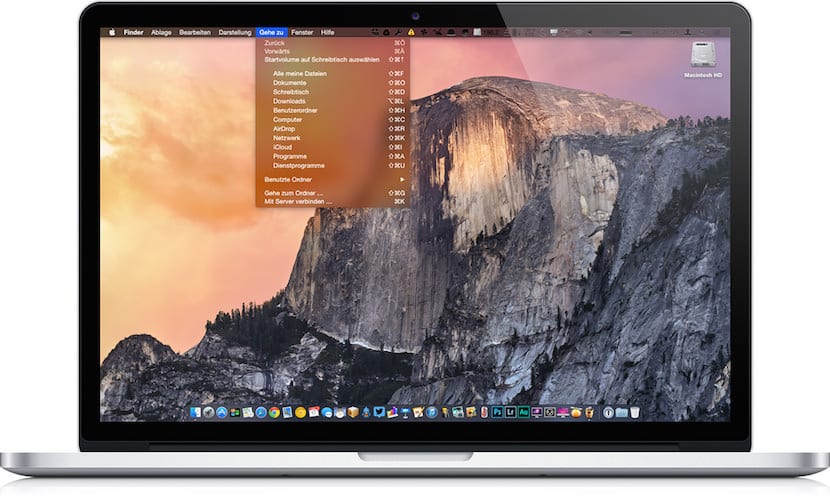
Eine der Neuheiten, die mit der Einführung von OS X Yosemite einhergingen, war die Verwendung verschiedener Anzeigemodi des Systems. Die von Cupertino enthalten zum ersten Mal a dunkler Modus Dies verbesserte die Anzeige des Systems bei schlechten Umgebungslichtbedingungen. Jedes Mal, wenn wir den Anzeigemodus ändern möchten, müssen wir dafür die Systemeinstellungen eingeben.
Zu seiner Zeit, vor fast einem Jahr, erklärte uns unser Kollege Jordi, wie man mit der Systemuhr zwischen den Anzeigemodi wechselt. Heute zeigen wir Ihnen, wie Sie eine Tastenkombination erstellen, damit Sie dies tun können Ändern Sie den Modus so schnell, wie Sie diese Verknüpfung drücken können.
Wenn Sie eine Ca ausführen, werden durch Bio im Ansichtsmodus sowohl die Menüleisten als auch das Finder-Dock dunkel. Wenn Sie sehen möchten, wie dunkel der Modus ist, bevor Sie die Tastenkombination erstellen, über die wir sprechen, können Sie sie in aktivieren Launchpad> Systemeinstellungen> Allgemein und um das dunkle Modusfeld am Anfang des Fensters zu aktivieren.
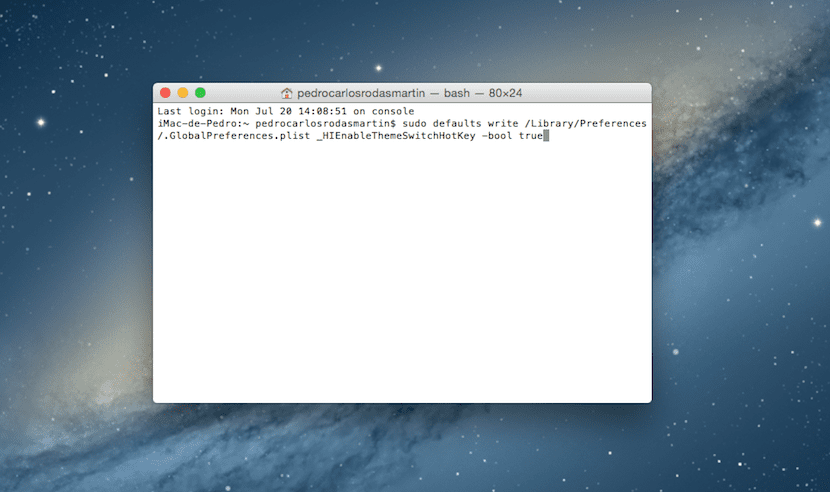
Wenn Sie nach dem Anzeigen des Dunkelmodus mithilfe einer Tastenkombination zwischen Normal- und Dunkelmodus wechseln möchten, müssen Sie die folgenden Schritte ausführen:
- Öffnen Sie das Terminal über Launchpad> Andere> Terminal oder über das Spotlight in der Finder-Handleiste.
- Jetzt müssen Sie den folgenden Befehl kopieren und in das Terminalfenster einfügen. Da der Befehl mit "sudo" beginnt, müssen Sie Ihr Administratorkennwort eingeben, damit die Änderungen vorgenommen werden.
sudo-Standardeinstellungen schreiben /Library/Preferences/.GlobalPreferences.plist _HIEnableThemeSwitchHotKey -bool true
- Jetzt müssen Sie das System neu starten.
- Um zwischen den Anzeigemodi wechseln zu können, müssen Sie die Tasten drücken Strg + Alt + Cmd + T.